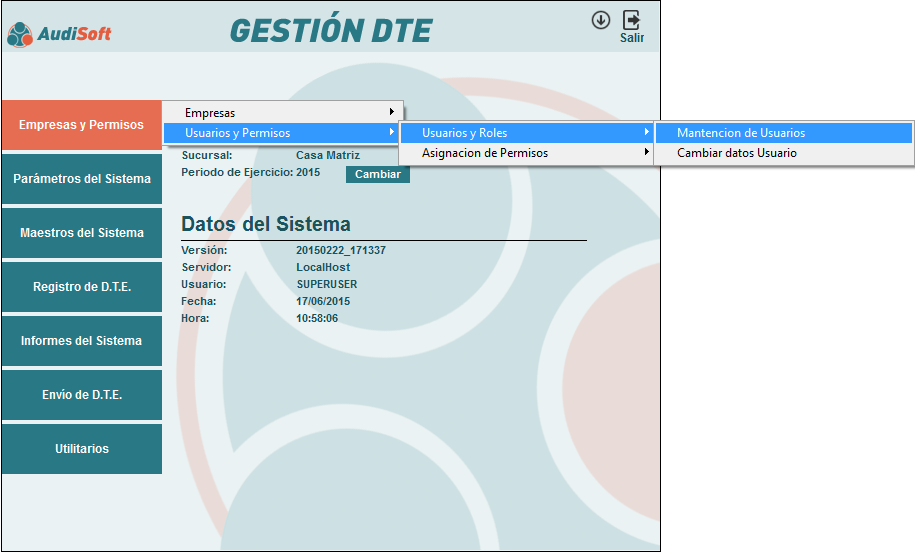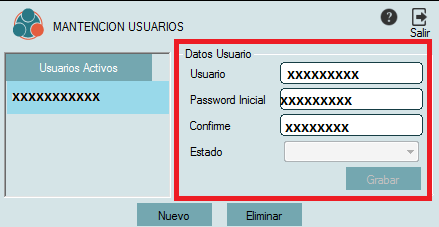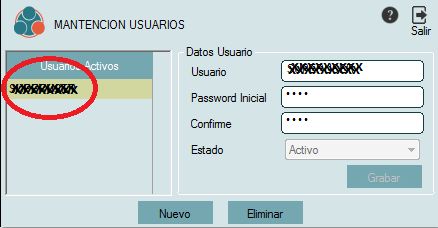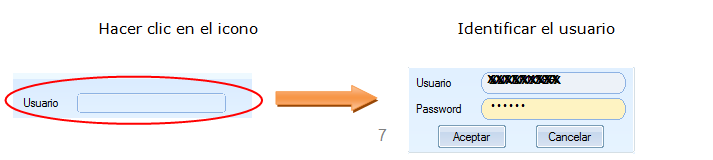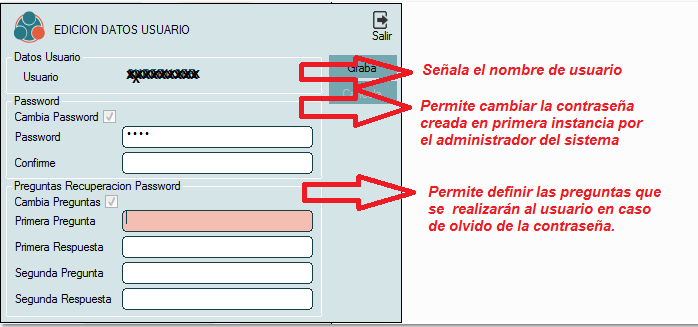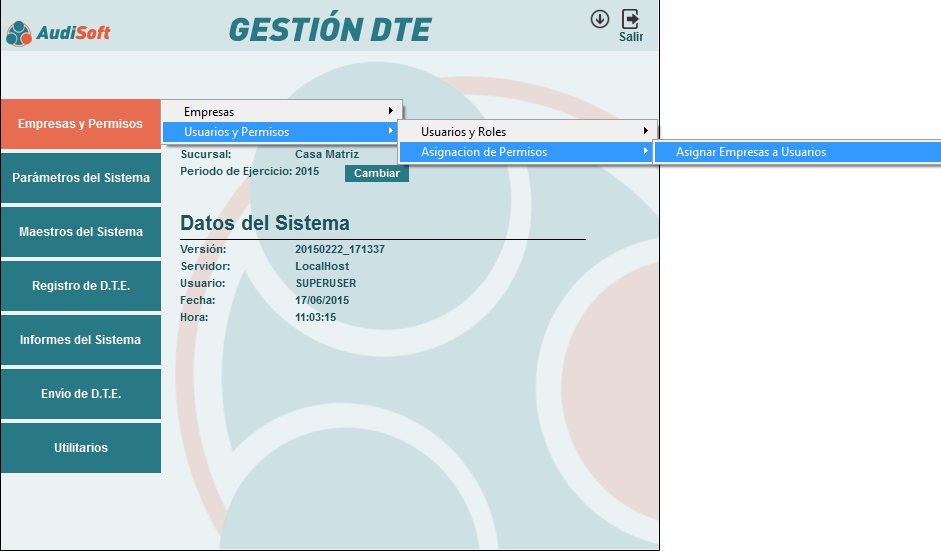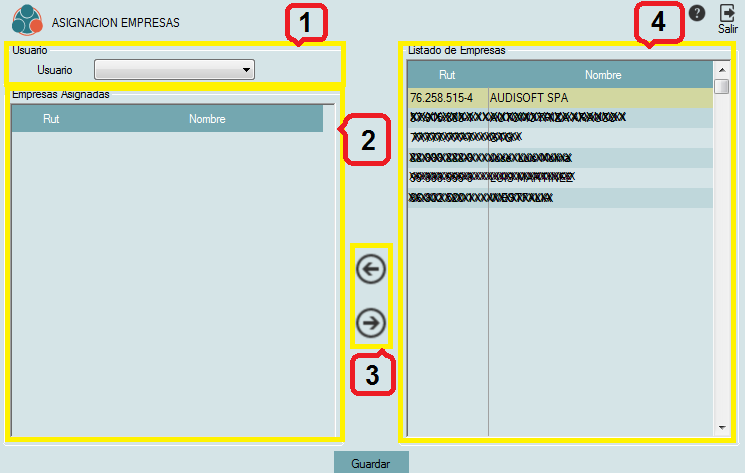CUIDAMOS TU TIEMPO, ASEGURAMOS TU GESTION; JUNTOS CUMPLIMOS.
Usuarios y Permisos
MENÚ USUARIOS Y PERMISOS
En este menú se puede crear usuarios y asignarles permisos y empresas, con contraseñas individualizadas.
1.-Submenú Usuarios y Roles
Este submenú permite realizar acciones relacionadas con la mantención de usuarios y roles. Consta de dos opciones, como se muestra en la imagen anterior.
a) Mantención de Usuarios
CREACIÓN DE USUARIOS
En este menú, se debe ingresar los usuarios que tendrán acceso al sistema. Solo el administrador del software tendrá acceso a él. Para crear un usuario se debe hacer clic en ![]() y luego las celdas dentro del cuadro rojo estarán disponibles para ingresar los datos.
y luego las celdas dentro del cuadro rojo estarán disponibles para ingresar los datos.
Luego solo se debe hacer clic en Grabar para guardar el usuario y salir de la ventana.
Una vez creado el nuevo usuario, aparecerá en la pantalla izquierda como se muestra a continuación:
Eliminar un usuario
Si se desea eliminar un usuario se debe hacer clic en el botón “Eliminar”, esto no borrará de la pantalla al usuario, pero lo pondrá en estado de eliminado y por lo tanto, dicho usuario no podrá ingresar al sistema.
Modificación de un usuario
Para realizar modificaciones en la cuenta de usuario, solo debe realizar doble clic en sobre el usuario en el panel izquierdo de la ventana.
Ingreso con la nueva cuenta de usuario
Al ingresar con el nuevo usuario, una vez ejecutado el software, se debe hacer lo siguiente:
Una vez identificado el usuario por primera vez, el sistema automáticamente arrojará la siguiente ventana:
b) Cambio datos de usuario
Al seleccionar esta opción el sistema despliega la pantalla mostrada anteriormente, su objetivo es permitir al usuario modificar sus datos de seguridad en cualquier momento.
2. Submenú Asignación de Permisos
Este submenú permite realizar acciones relacionadas con la administración y asignación de empresas a usuarios, como se muestra en la siguiente imagen:
a)Asignación de empresas a usuarios
La acción anterior desplegará la siguiente pantalla
Descripción:
1. Desde aquí se despliega la lista de usuarios creados para el sistema, se debe seleccionar el usuario al que se le asignaran empresas.
2. En este cuadro se muestran las empresas a que tiene acceso el usuario identificado en el punto 1.
3. Estos botones permiten asignar o desasignar empresas para el usuario seleccionado.
4. En este punto aparece el listado completo de empresas o personas con que trabaja el sistema.